حل مشكلة حدث خطأ في المصادقة واي فاي: أفضل 11 طريقة
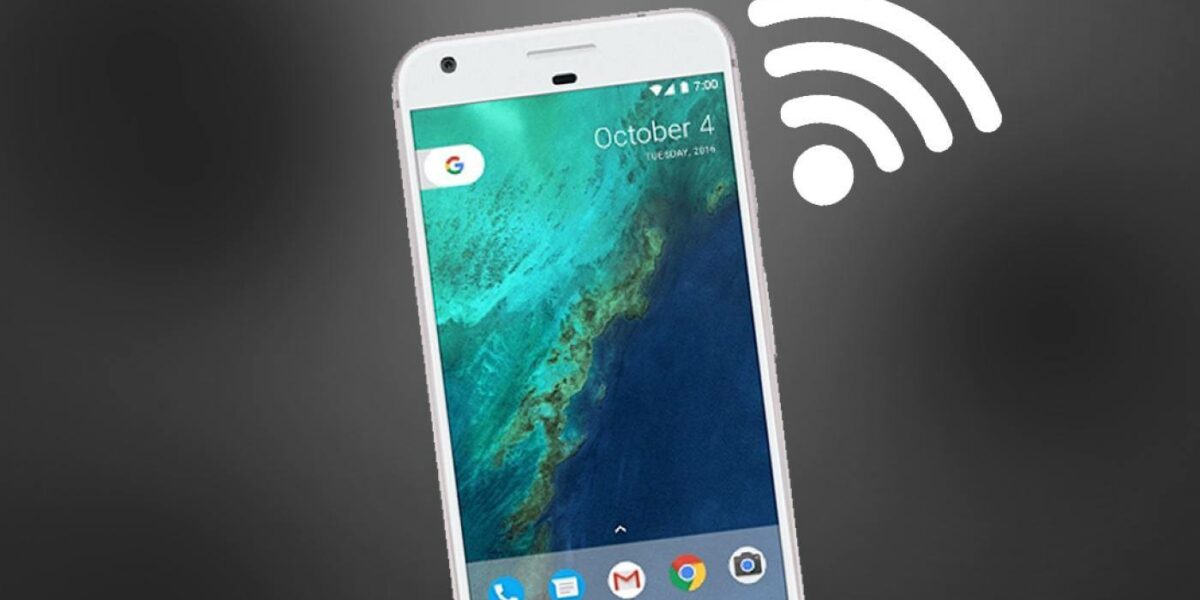
حل مشكلة تتعلق بخطأ مصادقة Wi-Fi: أهم 11 طريقة ولماذا تحدث؟ نظرًا لأن العديد من المستخدمين يتلقون الخطأ “حدث خطأ في المصادقة” عندما يحاولون الاتصال بشبكة WiFi على هاتف Android الخاص بهم ، يمكنك التعرف عليهم أكثر الآن ومن خلال موقع إضافي ، يمكن أن تحدث هذه المشكلة عند إضافة شبكة جديدة وشبكة حالية. في معظم الأحيان يكون هذا مرتبطًا بالوضع. باستخدام كلمة مرور خاطئة لشبكة WiFi ، ولكن قد تكون هناك احتمالات أخرى ناقشناها في هذه المقالة وما هو الحل لمشكلة خطأ مصادقة Wi-Fi؟
اقرأ هنا: كيفية إضافة wifi مخفي أو مرئي وإزالة المحفوظات
يمكن أن يكون هناك العديد من مشكلات الأجهزة والبرامج التي يمكن أن تؤدي إلى فشل مصادقة WiFi. فيما يلي بعض الأسباب الأكثر شيوعًا وراء هذا الخطأ.
1_ راوتر مكسور
قد يكون أحد أسباب فشل مصادقة WiFi وجود جهاز توجيه خاطئ. إذا كان جهاز التوجيه الخاص بك لا يرسل حزم البيانات بشكل صحيح ، فيجب أن تفكر في الترقية.
2_ مشاكل السائق
بعد تحديث نظام تشغيل الهواتف الذكية وأجهزة الكمبيوتر ، لا يتم تحديث برامج التشغيل على الفور.يمكن أن تتسبب مشاكل برامج التشغيل في حدوث خطأ في WiFi.
3_ عدد الاجهزة
وتجدر الإشارة إلى أن هناك حدًا لجميع الأجهزة التي يمكنها الاتصال بشبكة WiFi ، لذلك إذا تجاوز عدد الأجهزة هذا الحد ، فلن يتصل جهازك بالشبكة.
طرق لحل مشاكل فشل المصادقة وضعف الشبكة
هذه المشكلة هي المشكلة الأكثر شيوعًا التي يواجهها مستخدمو Wi-Fi حتى يواجهوا مشكلات عند توصيل الأجهزة بشبكة Wi-Fi أو شبكة ضعيفة ، لذلك نقدم حلاً لمشكلة فشل مصادقة Wi-Fi التي تحدث لمساعدتك في التغلب على هذه المشكلات.
1_ إعادة الاتصال بالشبكة
بإلغاء تثبيته والاتصال مرة أخرى باتباع الخطوات التالية:
- أعد تشغيل جهاز التوجيه.
- قم بتغيير شبكة الهاتف إلى وضع الطائرة ثم العودة إلى الوضع الطبيعي.
- افتح إعدادات الهاتف.
- انقر فوق كلمة WiFi متبوعة بكلمة البحث.
- بعد ظهور شبكات Wi-Fi ، حدد شبكتك أو الشبكة التي تريد الاتصال بها ، ثم انقر مع الاستمرار.
- بعد ذلك سترى خيارين ، الأول هو نسيان الشبكة والثاني تغيير تكوين الشبكة ثم تحديد الخيار الأول.
- انقر فوق الشبكة مرة أخرى لإكمال حل مشكلة فشل مصادقة Wi-Fi ، ثم اختر كلمة مرور اتصال وأدخل كلمة المرور.
2_ تغيير تكوين الشبكة اللاسلكية
- يمكن أن يتسبب تضارب IP في مشكلة المصادقة التي تتسبب في انخفاض الاتصال بجهازك حتى تتمكن من حل هذه المشكلة عن طريق تغيير الشبكة من الإعداد. اضبط DHCP على أنه عنوان IP ثابت وبعد ذلك انتقل إلى الإعدادات وحدد Wi-Fi.
- اضغط لفترة طويلة على الشبكة ، ثم حدد تهيئة الشبكة وسترى أحيانًا أنه مكتوب تغيير اتصال الشبكة.
- حدد المربع لعرض الخيارات المتقدمة ثم ابحث عن إعدادات IP ، ثم قم بتغيير هذا من DHCP إلى ثابت.
- حاول إصلاح مشكلة فشل مصادقة Wi-Fi ، وانسخ المعلومات الموجودة ضمن IP ، ثم احذفها وأعد إدخالها ، ثم انقر فوق حفظ.
- إذا لم تكن متأكدًا من عنوان IP ، Gateway Netmask ، DNZ ، فيمكنك الاتصال بمزود الخدمة.
3_ إعادة ضبط الشبكة
لذلك ، سواء كانت شبكة هاتف أو شبكة لاسلكية أو اتصال Bluetooth ، نقوم بتحديث إعدادات الشبكة على النحو التالي:
- افتح إعدادات الهاتف ، ثم انقر فوق النسخ الاحتياطي وإعادة التعيين.
- اختر إعادة تعيين الشبكة.
- انقر فوق إعادة تعيين الإعدادات ثم انتظر حتى تكتمل العملية.
- أعد الاتصال بالشبكة.
- سيتم حذف تفاصيل الشبكة فقط بغض النظر عن شبكة الهاتف أو البلوتوث ، لذلك لا تخف من بياناتك المهمة.
4_ إعادة ضبط المصنع
يعتاد العديد من مستخدمي الهواتف المحمولة على هذه الخطوة لأن جميع محاولات الاتصال بالشبكة قد فشلت وتتطلب هذه الخطوة حذف جميع البيانات المهمة من الصور وجهات الاتصال والرسائل ومقاطع الفيديو وخطوات إعادة ضبط المصنع:
- بعد فتح الإعدادات ، انقر فوق النسخ الاحتياطي وإعادة التعيين.
- انقر فوق Factory Reset.
- بعد الانتهاء ، تحقق من اتصال Wi-Fi.
- ابحث عن التطبيقات التي تسبب المشكلة.
5_ بسبب تطبيقات الموبايل
يمكن أن يتسبب تطبيق على الهاتف في حدوث هذه المشكلة وقم بما يلي للتحقق من ذلك:
- أعد تشغيل هاتفك في الوضع الآمن.
- حاول الاتصال بشبكة Wi-Fi مرة أخرى كما أوضحنا سابقًا.
- تحقق مرة أخرى من أن Wi-Fi يعمل في الوضع الآمن.
- إذا كانت شبكة Wi-Fi تعمل في الوضع الآمن ، فهذا يعني أن هناك تطبيقًا يسبب هذه المشكلة.
- يعمل وضع الطائرة تلقائيًا عند تمكين الوضع الآمن ، لذا قم بإيقاف تشغيل وضع الطائرة إذا كنت تريد تشغيل GP.
6_ أعد تشغيل الراوتر والمودم
يمكنك إيقاف تشغيل موجه Wi-Fi الخاص بالمودم وإعادة تشغيله باتباع الخطوات التالية: _
- افصل المودم لمدة 15 ثانية.
- أعد توصيل الكابلات.
- تحقق من توصيل الكابلات.
- انتظر بضع دقائق حتى يتم تشغيل مصابيح جهاز التوجيه أو المودم.
- إذا لم تضيء الأضواء ، فهذا يعني أن هناك مشكلة في جهاز التوجيه أو المودم ، لذا اتصل بأقرب مسؤول شبكة لديك حيث قد يلزم إصلاح هذه المشكلة من قبل مشرفك.
7_ قم بتسجيل الدخول إلى شبكة عامة
قد تكون هذه الشبكة لمطعم أو مقهى بجوارك ، لذلك قد تظهر لك صفحة ويب لملء بعض البيانات ، وإذا وافقت على بعض الشروط ، يمكنك الاتصال بالشبكة. إذا كنت لا ترى صفحة التفويض ، فاتبع هاتين الخطوتين:
- ابحث عن تنبيه يطلب منك تسجيل الدخول.
- فتحة صفحة ويب جديدة في نافذة جديدة.
طرق أخرى لإصلاح مشكلة إعادة الاتصال 8_
إذا لم يتم حل المشكلة ، أعد الاتصال بالشبكة كما يلي:
- افتح الإعدادات على الهاتف.
- انقر فوق شبكة Wi-Fi.
- انقر باستمرار على اسم الشبكة.
- انقر فوق حذف الشبكة.
- أعد تشغيل شبكة Wi-Fi.
- انقر فوق اسم الشبكة مرة أخرى.
- انقر فوق إشعار تسجيل الدخول الذي يظهر.
- اقبل الشروط التي ستظهر لك.
- اتصل بمشغل الهاتف المحمول الخاص بك.
- قد لا تسمح هذه الخدمة باستخدام نقاط الاتصال المحمولة.
- يمكنك الاتصال بمشغل شبكة الجوال لمعرفة ما إذا كان بإمكان هاتفك الاتصال بنقاط وصول الهاتف وما إذا كانت البيانات تتضمن مثل هذه النقاط الفعالة.
- عند إعادة الاتصال ، تحقق من آخر تحديث للنظام حيث تساعد التحديثات في تحسين حل المشكلة.
- يمكن أن تكون شبكة Wi-Fi مزيفة ، لذا قم بإيقاف تشغيل جهاز Wi-Fi لمدة 15 ثانية ثم أعد تشغيل الجهاز.
البرامج التي تساعدك في حل مشكلة الاتصال بشبكة Wi-Fi
1_ طبيب واي فاي
هذا التطبيق هو الحل الأمثل لمشاكل الشبكة أو قوة الإشارة وضعفها حيث أن له إحدى مميزاته.
- التشغيل التلقائي عند توفر شبكة Wi-Fi.
- يكتشف أقوى الإشارات من النقاط من حولك.
- تمت استعادة بروتوكول DHCP.
- يعطي معلومات حول الإشارة ويقويها.
- Fix It يعمل على إصلاح مشكلات الاتصال الصحيح.
- قم بتسجيل وقراءة عنوان IP الخاص بالخادم المقدم للشبكة.
- يمكنك الحصول عليه بالضغط على هذا الرابط:
- https://play.google.com/store/apps/details؟id=esso.App.wifiDoctor&hl=ar&gl=US
2_ محلل واي فاي
يتميز هذا التطبيق أيضًا بعدة ميزات:
- إيجاد أقوى الشبكات من حولك.
- قم بتقوية الشبكة المرتبطة بجهازك.
- يساعدك على تحديد قنوات البث للإشارة إليها وتحديدها واختيار قناة للبث.
- تعرف على سبب بطء تنزيل وتقوية الإشارة.
- يمكنك الحصول عليه بالضغط على هذا الرابط:
- https://play.google.com/store/apps/details؟id=com.farproc.wifi.analyzer&hl=ar&gl=US
3_ إصلاح WIFI
بمجرد الدخول إلى التطبيق ، ما عليك سوى الدخول والنقر فوق WIFI REPAIR NOW سيساعدك على إصلاح مشكلات الشبكة وإصلاح مشكلة فشل مصادقة Wi-Fi ، ثم يظهر لك خياران ، وهما:
- يخبرك الحل لمشكلتك.
- أعط تحذيرًا أو إشعارًا لإغلاق التطبيق تلقائيًا.
- في المثال الأخير ، نذكرك بأهم الخطوات لإصلاح مشكلة اتصال Wi-Fi.
- تحقق من الإعدادات وأعد التشغيل.
- تحديد نوع الشبكة.
- تحديد المشكلات وحلها بناءً على نوع المشكلة.
- احذف الشبكة وأضفها مرة أخرى.
- ابحث عن التطبيقات التي بها مشكلات.
- أعد تشغيل جهاز التوجيه أو المودم.
- سجّل الدخول إلى شبكة عامة.
- إعادة تعيين جميع إعدادات الشبكة.
- تحقق من تمكين نقطة الاتصال.
- التواصل مع مشغلي الهاتف المحمول.
- التطبيقات التي يمكن أن تساعدك في حل هذه المشكلة.
- تغيير إعدادات الشبكة.
- اعدادات المصنع.
- يمكنك الحصول عليه بالضغط على هذا الرابط:
- https://play.google.com/store/apps/details؟id=com.wifirepairpro&hl=ar&gl=US
نأمل أن نوفر لك أبسط حل لمشكلة خطأ مصادقة Wi-Fi لحل مشكلة الاتصال بالإنترنت. إذا لم تتمكن من حل هذه المشكلة ، فاتصل بمزود الخدمة أو مسؤولي الإنترنت وسيأتي إليك أقرب مدير إنترنت.







